如何使用Photoshop修證件照:從基礎到細節的修飾技巧證件照作為一種官方用途的照片,它的質量直接影響到個人形象的展示和申請的成功率。傳統的證件照大多是標準化的要求,不允許出現過多的創意或過分的修改。但隨著技術的發展,使用Photoshop修飾證件照已成為一種常見的做法,尤其是為了保證照片的清晰度、色彩準確性和合適的細節呈現。本文將詳細介紹如何在Photoshop中修證件照,從基礎操作到細節優化,幫助你更好地處理證件照,確保其符合規范的同時提升其整體效果。1. 調整照片尺寸和分辨率證件照的尺寸要求嚴格,通常根據用途的不同,尺寸有所不同。例如,護照照片通常要求3.5×5.3cm,而身份證照片則有不同的標準。首先,打開Photoshop,導入你拍攝的照片。在Photoshop中,使用“裁剪工具”調整照片的尺寸,使其符合目標要求。在裁剪時,可以選擇固定比例,確保照片的長寬比合適。裁剪完成后,記得調整分辨率。證件照通常需要300dpi的分辨率,以保證清晰度。進入菜單欄的“圖像”選項,選擇“圖像大小”,在彈出的對話框中調整分辨率和尺寸。2. 修正照片的色彩和亮度色彩和亮度的調整是Photoshop修證件照的關鍵步驟之一。證件照要求自然的膚色和良好的曝光效果,這就需要你細致地處理照片的色調和亮度。在Photoshop中,可以通過“圖像”->“調整”中的“色階”或“曲線”來優化照片的亮度。色階調整能幫助你提高照片的對比度,使皮膚看起來更自然且光亮度適中。對于膚色的調整,可以通過“色彩平衡”工具來微調色溫,避免膚色過紅或過黃。此外,使用“亮度/對比度”工具調整圖像的整體亮度,使其在標準的證件照背景下顯得清晰明亮。需要注意的是,亮度過高可能會導致細節丟失,而過低則可能使得照片顯得沉悶。去除背景雜物證件照要求背景干凈、單一。很多時候,我們拍攝的照片背景可能會有一些雜亂的元素或光影,這些都需要通過Photoshop去除或修正。在Photoshop中,可以使用“快速選擇工具”或“魔術棒工具”選擇背景部分。選擇完成后,可以使用“填充”功能,將選中的背景部分用統一的顏色填充,通常選擇純白色或淡藍色背景。為了保證背景平整,可以使用“涂抹工具”或“修復工具”處理一些邊緣細節,使背景看起來更加均勻。4奘穩宋錈娌肯附?盡管證件照有嚴格的規定,但通過Photoshop細致的修飾,仍然可以改善人物面部細節,使其更加自然和得體。首先,使用“修復畫筆工具”去除面部的瑕疵,如痘痘、斑點等。這種工具能通過采樣相鄰區域的紋理,巧妙地修復面部不平整的地方,保持肌膚的自然效果。同時,避免過度修飾。證件照的要求是自然真實的面部展示,因此過多的美顏效果可能會使照片不符合標準。只需對皮膚做適度的平滑處理,確保照片的真實性。對于眼睛、嘴巴等面部細節,也可以通過“液化”工具稍作調整,例如修整眼睛大小或唇形的比例,但要確保調整幅度不大,避免影響整體自然感。5 質實鋇拿娌科毓?在許多證件照中,面部曝光不均會影響照片的整體效果,尤其是在光線條件較差時。通過Photoshop中的“加深/減淡工具”可以有效調整面部的陰影和高光部分。使用“減淡工具”輕輕提亮面部過暗的區域,避免陰影太重;而“加深工具”則可以幫助調整過曝的部分,確保每個細節都清晰可見。此外,面部的亮度調整要謹慎,保持自然的效果。過度的曝光可能會使得面部的輪廓模糊,影響識別性。6. 氛片符合標準最后,完成以上操作后,要檢查修好的照片是否符合證件照的規范。證件照一般要求正面無遮擋,眼睛直視鏡頭,表情自然。通過Photoshop中的“透視工具”或“裁剪工具”,確保人物在照片中的位置適當,且符合標準的面部中心。此外,證件照通常要求背景顏色統一,避免復雜的圖案和顏色。背景應清晰簡潔,以避免干擾。導觶存修飾完成后,記得以正確的格式保存證件照。通常,證件照需要以JPG格式保存。導出時,可以調整壓縮率,確保圖像質量不受損,但也要確保文件大小適中,便于上傳或打印。---通過以上步驟,你可以利用Photoshop對證件照進行專業的修飾。記得,在修飾證件照時,應保持自然和符合規定的風格,避免過度修飾和夸張的效果,確保照片能夠準確反映個人形象。這些技巧不僅能讓你的證件照看起來更加清晰、專業,也能幫助你在處理證件照時提高效率。
轉載請注明來自夕逆IT,本文標題:《ps如何修證件照》
每一天,每一秒,你所做的決定都會改變你的人生!


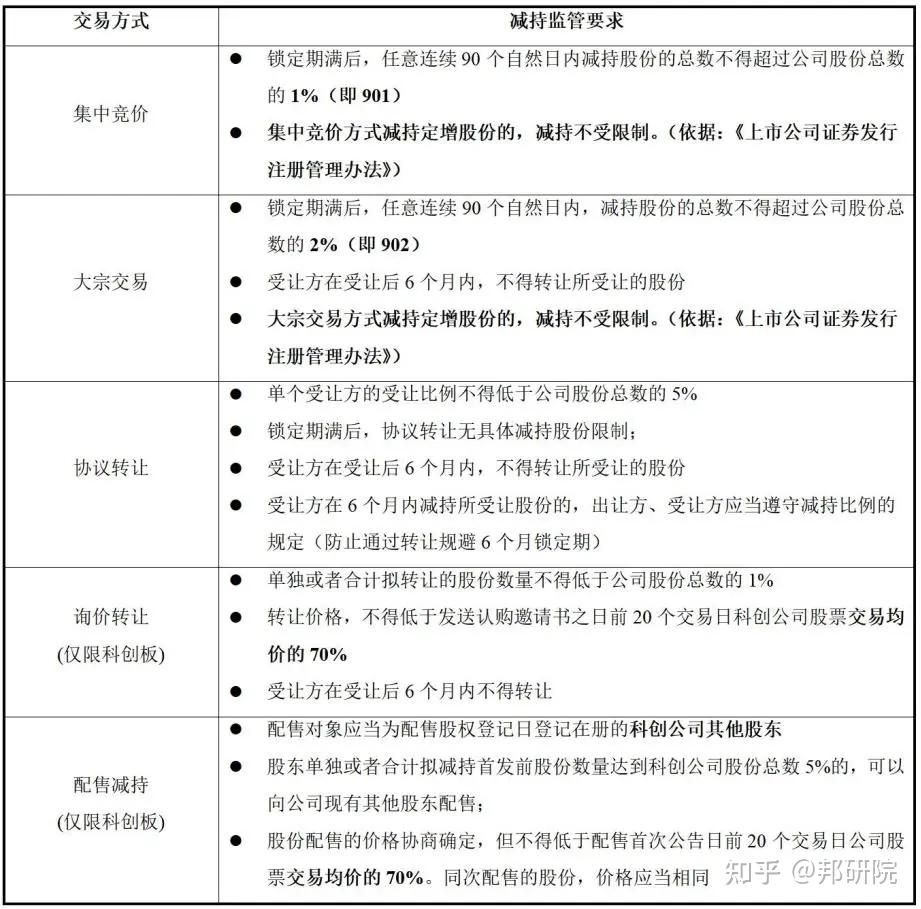

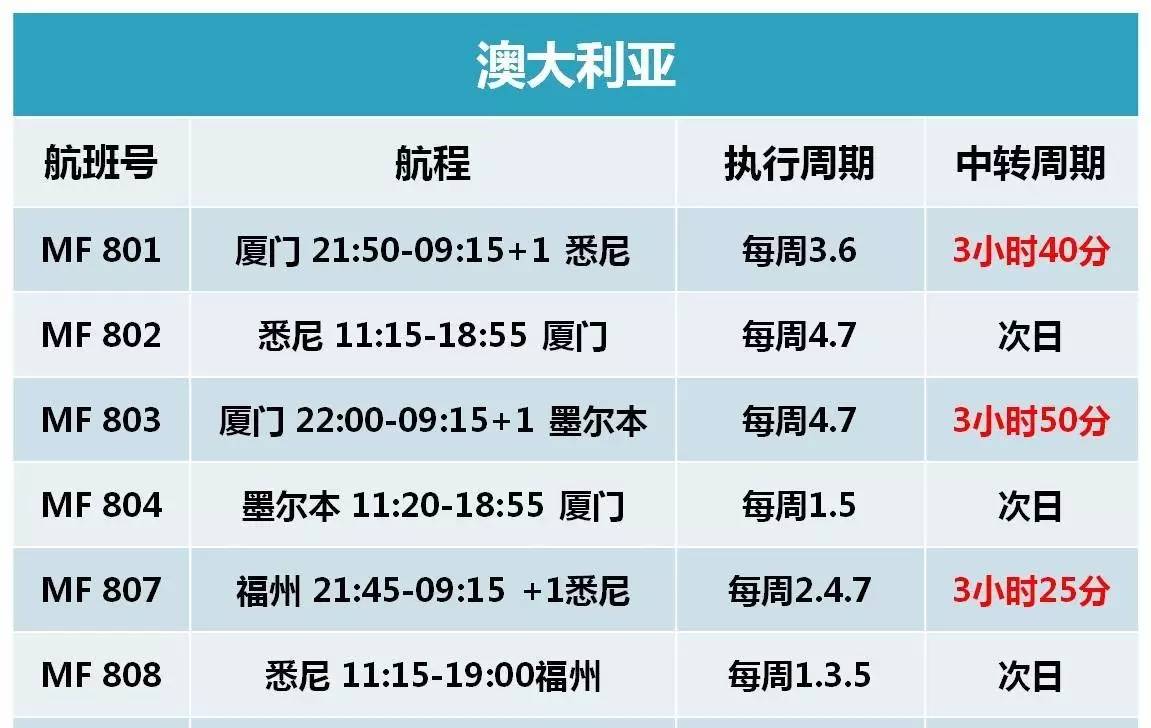


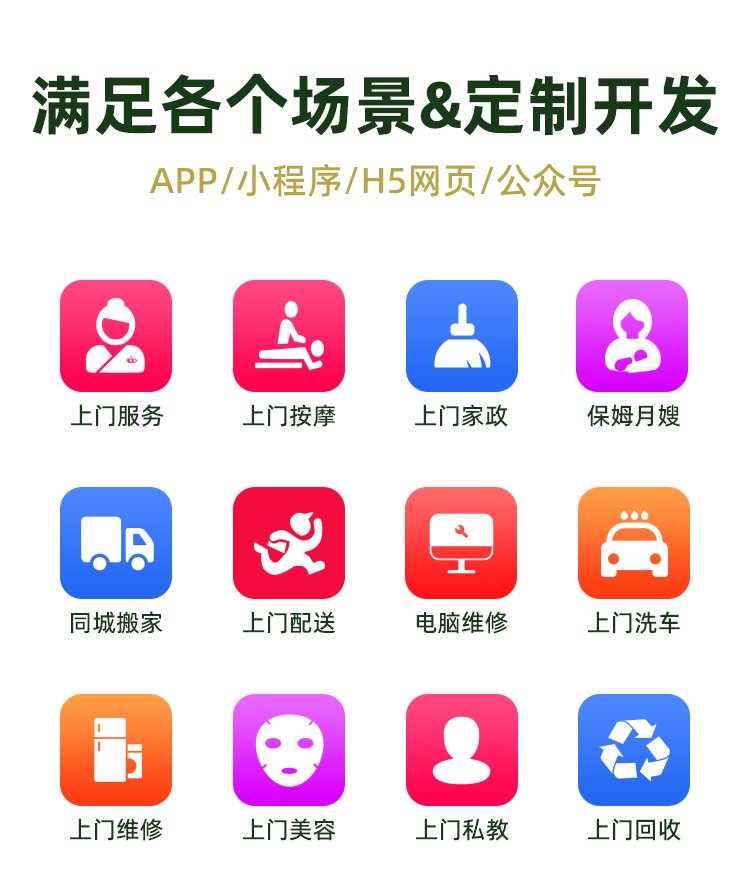


 京公網安備11000000000001號
京公網安備11000000000001號 京ICP備11000001號
京ICP備11000001號
還沒有評論,來說兩句吧...